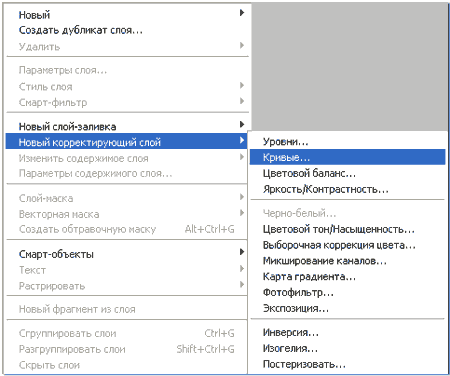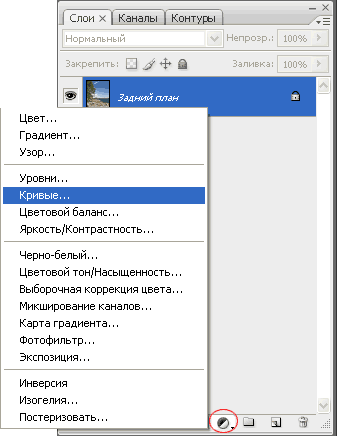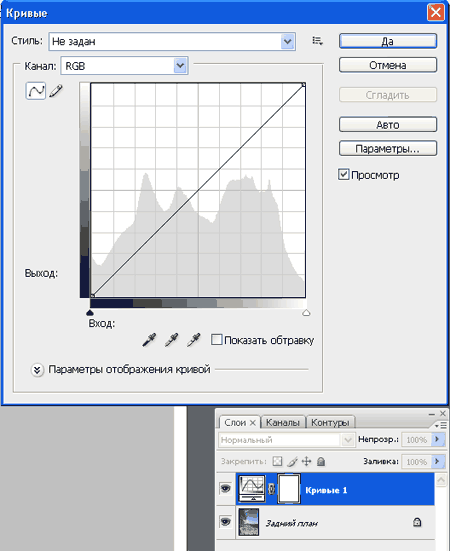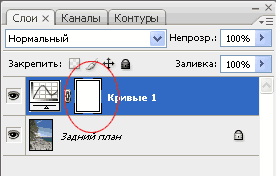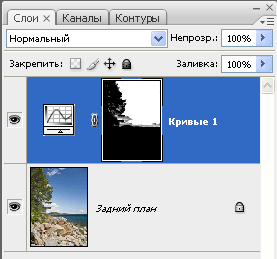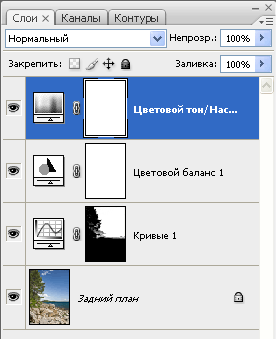Как сделать корректирующий слой
Корректирующие слои в Photoshop
Снятые вами портреты выглядят скучно и безжизненно? Тогда Корректирующие слои – это именно то, что вам нужно. Мы расскажем, как очень простые неразрушающие изменения и эффекты могут улучшить и преобразить портрет.
Корректирующие слои дают вам возможность исправлять и улучшать изображения различными способами. Вы можете использовать их для осветления и затемнения, превращать цветные изображения в черно-белые, корректировать тона и многое другое.
Как вы можете судить, исходя из названия, эти корректировки располагаются на отдельных слоях в панели Layers (Слои). В отличие от слоев с изображениями, они не содержат фактических пикселей, а воздействуют на все слои, расположенные под ними. Это означает, что они работают независимо от всех остальных элементов, составляющих ваше изображение.
Вы можете применять все корректировки непосредственно к самому изображению, но в таком случае они будут постоянными и неизменными. Когда вы вносите изменения на отдельных слоях, это означает, что в дальнейшем их можно будет исправить или вовсе удалить. Также вы можете извлекать пользу из того, что предлагает слой сам по себе: изменение Режима наложения, Непрозрачности, применение Маски слоя.
1. Исправляем тона
Открываем наше изображение. Переходим в панель слоев (Window> Layers). Кликаем по кнопке Create Adjustment Layer (Создать Корректирующий Слой) и выбираем пункт Curves (Кривые). Создаем кривую в форме буквы S и устанавливаем Режим наложения слоя (Blend Mode) Luminosity (Свечение).
2. Добавляем виньетку
Создаем любой новый корректирующий слой, мы сделали слой Levels (Уровни), и затем меняем режим наложения на Multiply (Умножение), чтобы затемнить изображение. Нажимаем клавиши Cmd/Ctrl+I, чтобы инвертировать маску слоя в черный цвет и тем самым скрыть эффект. Затем берем инструмент Кисть, устанавливаем белый цвет кисти и закрашиваем углы изображения для создания виньетки.
3. Работаем с глазами
Добавьте еще один корректирующий слой (любой) и установите режим наложения Linear Dodge (Линейный Осветлитель). Зажмите клавиши Cmd/Ctrl+I и затем прорисуйте белой кистью области радужной оболочки глаза. Установите значение непрозрачности (Opacity) на 50%. Добавьте новый корректирующий слой Hue/Saturation (Тон/Насыщенность), установите значение для насыщенности равное 35, затем, удерживая клавишу Alt, перетащите маску для предыдущего слоя на этот слой, что применить эффект к тому же участку фотографии.
4. Улучшаем вид кожи
Создайте еще один слой Hue/Saturation. В появившемся окне настроек слоя кликните по иконке с рукой. Это позволит вам регулировать насыщенность для выбранных участков фотографии. Кликните по коже девушки и уведите руку вправо, чтобы привести значение Reds (Красный) приблизительно к +20.
5. Регулировка яркости цветов
Добавьте новый слой Black and White и измените режим наложения на Luminosity. Теперь вы можете регулировать яркость отдельно взятых цветов, перетаскивая ползунки или используя для этого специальный инструмент с иконкой в виде руки. Я установил следующие значения: Красный 48, Желтый 101, Зеленый 90, Циановый 50, Синий 0, Маджента 0.
6. Добавим холодных оттенков
16 корректирующих слоев в программе Photoshop:
Brightness/Contrast (Яркость/Контраст)
Используется для простых управлений тональностью.
Levels (Уровни)
Перемещая слайдеры, вы воздействуете на яркость теней, средний тонов и светлых областей.
Curves (Кривые)
Перетаскивайте кривую вверх, чтобы сделать изображение светлее или вниз, чтоб сделать наоборот темнее.
Exposure (Экспозиция)
Используйте ползунки для исправления гаммы и экспозиции.
Vibrance (Насыщенность)
Позволяет изменять насыщенность менее интенсивных цветов.
Hue/Saturation (Цветовой тон/Насыщенность)
Изменяет цветовой тон и насыщенность изображения.
Color Balance (Цветовой Баланс)
Воздействует на цвета при помощи трех ползунков.
Black and White (Черно-белый)
Переводит изображение в монохром и регулирует яркость.
Photo Filter (Фото фильтр)
Воспроизводит эффект цветных фото фильтров.
Channel Mixer (Смеситель Каналов)
Используется для преобразования фотографии из цветового режима в полутоновой.
Color Lookup (Поиск Цвета)
Вы можете выбрать готовый пресет с одним из стилей, которые часто используются в киноиндустрии.
Invert (Инвертировать)
Создание негатива снимка.
Posterize (Постреризовать)
Позволяет уменьшить количество уровней и привести фотографию к виду графического плаката.
Threshold (Порог)
Превращает цветное изображение в черно-белое (без градации серого).
Gradient Map (Карта градиента)
Предназначается для наложения градиента на изображение.
Иконка Рука
Некоторые Корректирующие слои оснащены очень полезным инструментом, расположенным в панели настроек слоя и представленным в виде руки. Этот инструмент позволяет применять корректировки только к выбранным вами тонам и цветам. Выбрать область редактирования можно, просто щелкнув по ней левой кнопкой мыши. Эта возможность есть в следующих корректирующих слоях: Curves, Black и White, Hue/Saturation.
Использование корректирующих слоев в Фотошопе
В этом уроке вы узнаете немного больше о корректирующих слоях в Фотошопе.
Сложность: Низкая
Дата: 04.11.2011
Обновлено: 24.08.2017
Как правило, обработка изображений редко включает в себя одну корректирующую операцию. Обычно приходится выполнять несколько действий. Например, сначала выполнить коррекцию с помощью «Curves» (Кривых), затем настроить «Hue/Saturation» (Цветовой тон/Насыщенность), изменить Brightness/Contrast (Яркость/Контрастность) и так далее. Все эти операции действуют на изображение разрушающе, поэтому несколько последовательно выполненных операций значительно ухудшают качество изображения.
Избежать этого можно, используя неразрушающее редактирование с помощью корректирующих слоев. Корректирующий слой не оказывает непосредственного влияния на пиксели изображения. Преимуществом корректирующих слоев является также возможность подстройки параметров в любой момент.
Корректирующий слой можно создать несколькими способами
Второй способ: кликнуть на значок внизу палитры слоев и из выпадающего списка выбрать нужный.
Я предпочитаю второй способ.
Настройки корректирующего слоя
Чтобы в любой момент изменить параметры настройки корректирующего слоя, нужно дважды кликнуть на его миниатюре в палитре слоев.
Откроется диалоговое окно, ничем не отличающееся от окна соответствующей команды. Для примера на рисунке показано окно настроек для слоя Curves (Кривые).
Обратите внимание, что при создании корректирующего слоя вместе с ним создается также и маска.
Это позволяет производить выборочное редактирование отдельных областей с разной интенсивностью, путем создания и изменения маски (рисование по маске, либо создание масок на основе выделений или каналов). Для примера показано редактирование цвета неба. Сначала небо выделяется любым способом, затем создается корректирующий слой «Curves» (Кривые). При этом из выделения автоматически создается маска, скрывающая все, кроме неба.
Внимание! Цвета переднего и заднего плана перед созданием корректирующего слоя нужно установить по умолчанию, нажав клавишу «D».
Затем, изменяя форму кривых, добиваются нужного цвета и контраста.
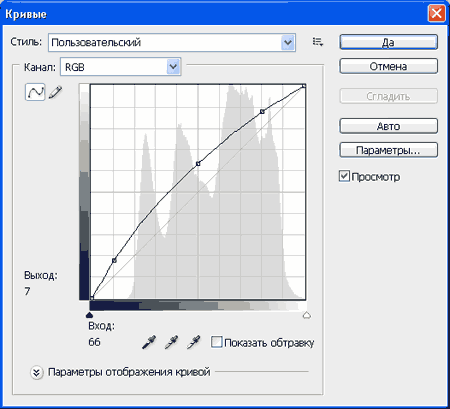
Можно создавать несколько различных корректирующих слоев.
С помощью масок и изменения непрозрачности слоев обеспечивается большая гибкость редактирования, недостижимая при применении обычных аналогичных команд.
Так как корректирующие слои являются обычными слоями (с некоторыми ограничениями), к ним применимы многие действия. Например, можно добиться сложных эффектов, изменяя режимы наложения корректирующих слоев. Также можно применять стили слоя, использовать параметр «Blend if» (Наложить если). Можно объединять корректирующие слои в группы и выполнять операции над группами.
Еще одна фишка: для того, чтобы произвести одинаковую коррекцию изображений, снятых в одинаковых условиях, выполните коррекцию одного из них с необходимыми корректирующими слоями. Откройте остальные изображения. Затем выделите корректирующие слои и перетащите их на нужные изображения. Всё, коррекция выполнена.
Корректирующие слои и слои-заливки
О корректирующих слоях и слоях-заливках
Корректирующий слой применяет цветовые и тональные поправки к изображению, не меняя значений его пикселов. Например, вместо регулировки значений параметров «Уровни» и «Кривые» непосредственно на изображении можно создать корректирующий указанные значения слой. Коррекции цвета и тона хранятся в корректирующем слое и применяются ко всем находящимся под ним слоям. Одну коррекцию можно применить к нескольким слоям, чтобы не исправлять каждый слой по отдельности. Произведенные изменения могут быть отменены в любое время. При этом будут восстановлены исходные настройки изображения.
Слои-заливки позволяют заполнять слои сплошным цветом, градиентной заливкой или узором. В отличие от корректирующих слоев, слои-заливки не влияют на слои, расположенные под ними.
Использование корректирующих слоев дает следующие преимущества:
Обратимое редактирование. После применения различных настроек их можно сбросить и начать редактирование корректирующего слоя заново. Также можно снизить степень влияния корректировок путем увеличения прозрачности слоя.
Выборочное редактирование. Чтобы выполнить коррекцию части изображения, можно наложить маску на корректирующий слой. После этого можно задавать части изображения, подлежащие коррекции, редактируя слой-маску. Изменение настроек коррекции производится путем нанесения на маску различных оттенков серого.
Возможность применения коррекции к нескольким изображениям. Для применения текущих корректировок цветности и тона в другом изображении можно скопировать в него текущие корректирующие слои.
Характеристики корректирующих слоев во многом повторяют характеристики любых других слоев. Можно изменять степень их прозрачности и режим наложения, а также группировать их с целью применения корректировок к определенным слоям. Подобным образом можно включать и выключать видимость корректирующего слоя, чтобы применить или предварительно просмотреть его эффект.
Поскольку корректирующие слои содержат данные коррекции, а не пикселы, они увеличивают размер файла гораздо меньше, чем стандартные пиксельные слои. Однако при работе с чрезвычайно большими файлами можно объединять корректирующие и пиксельные слои с целью уменьшения размера файла.
Создание и ограничение корректирующих слоев и слоев-заливок
Корректирующие слои и слои-заливки, как и другие слои изображения, имеют параметры степени непрозрачности и режима наложения. Эти слои также можно группировать, удалять, скрывать и дублировать.
Создание корректирующего слоя
Нажмите кнопку «Новый корректирующий слой» 
В меню «Слой» выберите команду «Новый корректирующий слой» и выберите параметр. Введите имя слоя, задайте значения его параметров и нажмите кнопку «ОК».
Чтобы ограничить действие корректирующего слоя конкретными слоями изображения, выделите слои изображения, последовательно выберите «Слой» > «Создать» > «Группа из слоев», а затем измените режим с «Пропустить» на любой другой режим наложения. После этого поместите корректирующий слой над созданной группой слоев.
Создание слоя-заливки
В меню «Слой» выберите команду «Новый слой-заливка» и выберите параметр. Введите имя слоя, задайте значения его параметров и нажмите кнопку «ОК».
Нажмите кнопку «Новый корректирующий слой» 
Чистый цвет
Заполняет корректирующий слой текущим основным цветом. Для выбора другого цвета используйте палитру цветов.
Градиент
Для отображения окна «Редактор градиентов» щелкните градиент или инвертированную стрелку и выберите градиент на всплывающей панели. При необходимости установите дополнительные параметры.
Узор
Щелкните «Узор» и выберите узор на всплывающей панели. Щелкните «Масштаб» и введите значение или перетащите ползунок. Щелкните «Привязать к началу координат», чтобы задать начало координат узора таким же, как и у документа. Если необходимо перемещать узор вместе со слоем, выберите параметр «Связать со слоем». Когда выбран параметр «Связать со слоем», можно перетаскивать узор в изображении, чтобы указать его расположение, при открытом окне «Узорная заливка».
Ограничение корректирующего слоя и слоя-заливки определенными областями слоев
Чтобы ограничить действие корректирующего слоя и слоя-заливки определенными областями, используйте слои-маски. По умолчанию корректирующие слои и слои-заливки имеют свои слои-маски, о чем свидетельствует наличие значка маски справа от миниатюры слоя. Чтобы создать корректирующие слои без масок, в меню панели «Коррекция» отмените выбор параметра «Добавлять маску по умолчанию».
Чтобы изменить форму маски на существующем слое, см. раздел Редактирование слоя-маски. Чтобы создать новый корректирующий слой или слой-заливку с маской определенной формы, выполните одну из следующих процедур.
Создание маски корректирующего слоя или слоя-заливки с помощью выделения или контура
На панели «Слои» выделите слой, к которому необходимо присоединить корректирующий слой или слой-заливку.
В изображении создайте выделение пикселов либо создайте и выделите замкнутый контур.
Выделенная область ограничивает новый корректирующий слой или слой-заливку со слоем-маской. Контур ограничивает новый корректирующий слой или слой-заливку со слоем-маской.
Создайте корректирующий слой или слой-заливку.
Создание маски корректирующего слоя с помощью цветового диапазона
Инструмент «Цветовой диапазон», эффективно используемый для создания выделенной области по образцам цветов изображения, может применяться также для создания маски корректирующего слоя. Дополнительные сведения см. в разделе Выбор цветового диапазона.
На панели «Слои» выделите слой, к которому необходимо присоединить корректирующий слой.
В меню «Слой» выберите команду «Новый корректирующий слой» и выберите тип коррекции.
В разделе «Маски» панели «Свойства» щелкните «Цветовой диапазон».
В диалоговом окне «Цветовой диапазон» выберите инструмент «Образцы цветов» из меню «Выделить».
Выберите «Локализованные наборы цветов» для создания маски на базе различных цветовых диапазонов изображения.
Установите для параметров показа «Выделение» и «Предварительный просмотр выделения» значение «Нет».
Щелкните цветную область изображения.
Для получения образцов в нескольких областях удерживайте нажатой клавишу Shift, чтобы активировать инструмент «пипетка с плюсом». Удерживайте нажатой клавишу «Alt» (Windows) или «Option» (Mac OS) для включения пипетки с минусом.
Щелкая по областям изображения, можно просматривать маску в диалоговом окне «Цветовой диапазон». Белые области являются немаскированными пикселами, черные области — маскированными, а серые области — частично маскированными.
Используйте ползунок «Разброс» для увеличения или уменьшения диапазона цветов вокруг цветовых образцов, включенных в маскированную область. Используйте ползунок «Диапазон» для того чтобы установить, насколько близко или далеко данный цвет должен отстоять от образцовых точек, чтобы его можно было включить в маску. После коррекции маски нажмите «ОК», чтобы закрыть диалоговое окно «Цветовой диапазон».
Измените коррекцию подходящим образом на панели «Свойства».
Коррекция применима только маскированным (или частично маскированным) областям изображения. При необходимости снова нажмите кнопку «Цветовой диапазон», чтобы сделать дополнительные изменения в корректирующем слое-маске.
Применение эффектов с помощью корректирующих слоев
某些 Creative Cloud 应用程序、服务和功能在中国不可用。
В Adobe Premiere Elements можно использовать корректирующий слой для применения одного и того же эффекта к нескольким клипам на шкале времени. Эффекты, примененные к корректирующему слою, применяются ко всем слоям под ним в порядке наложения слоев.
Можно использовать комбинации эффектов на одном корректирующем слое. Также можно использовать несколько корректирующих слоев для управления разными эффектами.
Создание корректирующего слоя
Корректирующий слой можно создать в режиме быстрого или расширенного просмотра. Процедуры в этих представлениях немного отличаются.
Создание корректирующего слоя на шкале времени в режиме быстрого просмотра
Чтобы создать корректирующий слой в режиме быстрого просмотра, выполните следующие действия.
Нажмите «Эффекты» на панели действий.
Щелкните, чтобы выбрать эффект. Предусмотрены различные эффекты, для улучшения видеоклипов. Щелкните раскрывающийся список, чтобы выбрать эффекты из группы «Видеоэффекты» или «Стилизация под кинофильм».
Перетащите эффект на исходный монитор, чтобы создать для него корректирующий слой. Нажмите кнопку «Да», чтобы применить его к всему фильму (ко всем видеоклипам, находящимся в данный момент на шкале времени). Нажмите «Нет», чтобы применить его к текущему выбранному видеоклипу.
Изменить или настроить корректирующий слой можно на панели «Коррекция»/«Примененные эффекты».
Нажмите «Коррект.» на панели «Коррекция». На панели «Коррекция» щелкните «Весь фильм» для редактирования корректирующих слоев, примененных ко всему клипу.
Нажмите кнопку «Дополнительно», чтобы настроить ползунки для увеличения или уменьшения интенсивности того или иного атрибута эффекта.
Нажмите «Примененные эффекты» на панели «Коррекция» для просмотра примененных эффектов. Выберите эффект для просмотра и редактирования его свойств.
Например, щелкните треугольник рядом с элементом «Движение» или щелкните «Движение», чтобы развернуть эффект. Можно перемещать ползунки для корректировки масштаба, поворота и т. д.
Создание корректирующего слоя на шкале времени в режиме расширенного просмотра
Можно применить комбинацию эффектов путем применения разных корректирующих слоев в режиме расширенного просмотра. Чтобы создать корректирующий слой в режиме расширенного просмотра, выполните следующие действия.
Нажмите «Эффекты» на панели действий.
Щелкните, чтобы выбрать эффект. Предусмотрены различные эффекты для улучшения видеоклипов. Щелкните раскрывающийся список, чтобы выбрать эффекты, доступные в различных категориях.
Перетащите эффект на исходный монитор, чтобы создать для него корректирующий слой. Нажмите кнопку «Да», чтобы применить его к всему фильму (ко всем видеоклипам, находящимся в данный момент на шкале времени). Нажмите «Нет», чтобы применить его к текущему выбранному видеоклипу.
Корректирующий слой отображается как слой на шкале времени.
Дальнейшую настройку эффекта можно производить на панели «Коррекция»/«Примененные эффекты».
Нажмите «Коррект.» на панели «Коррекция». На панели «Коррекция» щелкните «Весь фильм» для редактирования корректирующего слоя, примененного ко всему клипу.
Нажмите кнопку «Дополнительно», чтобы настроить ползунки для увеличения или уменьшения интенсивности того или иного атрибута эффекта.
Нажмите «Примененные эффекты» на панели «Коррекция» для просмотра примененных эффектов. Щелкните эффект для просмотра его атрибутов, которые можно редактировать.
Например, щелкните треугольник рядом с элементом «Движение» или щелкните «Движение», чтобы развернуть эффект. Можно перемещать ползунки для корректировки масштаба, поворота и т. д.
Чтобы убрать тот или иной эффект с корректирующего слоя, выполните следующие действия. Нажмите «Примененные эффекты» и щелкните значок корзины для удаления ненужного эффекта.
Изменение размера корректирующего слоя
Можно изменить длительность корректирующего слоя. Чтобы изменить размер корректирующего слоя, выполните следующие действия.
Щелкните корректирующий слой в области отображения шкалы времени.
Перетащите точку привязки в центре экрана для перемещения корректирующего слоя, а затем перетащите край клипа, чтобы уменьшить масштаб.
Использование режимов смешения
Можно выбрать способ, которым Premiere Elements смешивает клип (или выполняет его наложение) на дорожке шкалы времени, используя клип или клипы на дорожках, расположенных ниже.
На шкале времени поместите клип на дорожку, расположенную выше дорожки, на которой находится другой клип. Premiere Elements совмещает (или накладывает) клип более высокой дорожки с клипом более низкой дорожки.
Выберите клип на дорожке, расположенный выше, и откройте панель «Примененные эффекты».
На панели «Элементы управления эффектами» щелкните стрелку рядом с пунктом «Непрозрачность», чтобы просмотреть доступные параметры настройки непрозрачности.
Перетащите ползунок настройки значения непрозрачности влево, чтобы задать непрозрачность меньше 100%.
Щелкните треугольник в меню «Режим смешения».